En ocasiones es necesario hacer un borrado completo de nuestro Blackberry, ya sea porque está fallando mucho, hay alguna incompatibilidad con aplicaciones, hay problemas en el software o simplemente queremos venderlo y dejarlo como nuevo.
Si deseas recuperar la información en algún momento debes crear una copia de seguridad (desde el Blackberry Desktop Manager) o descargando una aplicaciones que hace copia de seguridad en la nube (en internet) llamada Blackberry Protect, la cual puedes descargar dando click aquí.
IMPORTANTE: En las siguientes listas se explican los pasos que se deben realizar para el BORRADO DE FÁBRICA según el sistema operativo de tu Blackberry (OS). Para saber cuál es tu OS debes ir a Opciones --> Acerca de... --> y donde hay una "v" seguido está tu sistema operativo.
Sistema Operativo 4.5.x:
1. Ir a "Opciones".
2. Luego nos dirigimos a "Opciones de Seguridad".
3. Seleccionamos "Configuración General".
4. Presionamos menú (logo de Blackberrt) y seleccionamos "Borrar Dispositivo de Bolsillo".
5. Tenemos la opción de marcar “Incluir Aplicaciones de terceros” y presionamos "Continuar".
6. Luego escribimos la palabra "BlackBerry" para confirmar. 7. Luego de que el proceso termine, el dispositivo estará de fábrica (Esto tardará algunos minutos).
Sistema Operativo 5.0.x:
1. Ir a "Opciones".
2. Luego nos dirigimos a "Opciones de Seguridad".
3. Seleccionamos "Borrado de Seguridad".
4. Marcamos las opciones que queremos borrar.
5. Tenemos la opción de marcar “Incluir aplicaciones de terceros” y/o “Tarjeta Multimedia” (tarjeta de memoria externa). Luego escribimos la palabra "BlackBerry" y presionamos "Borrar".
6. Luego de que el proceso termine el dispositivo estará de fábrica (esto tardará algunos minutos).
Sistema Operativo 6.0.x:
1. Ir a "Opciones".
2. Luego nos dirigimos a "Seguridad".
3. Seleccionamos "Borrado de Seguridad".
4. Marcamos las opciones que queremos borrar.
5. Tenemos la opción de marcar "Incluir aplicaciones de terceros” y/o “Tarjeta Multimedia” (memoria externa).
6. Escribimos la palabra "BlackBerry" y presionamos "Borrar".
7. Luego de que el proceso termine el dispositivo estará de fábrica (esto tardará algunos minutos).
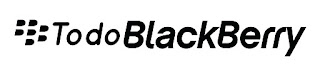
Este borrado que se explica arriba restaura también el PIN original del equipo?
ResponderEliminar